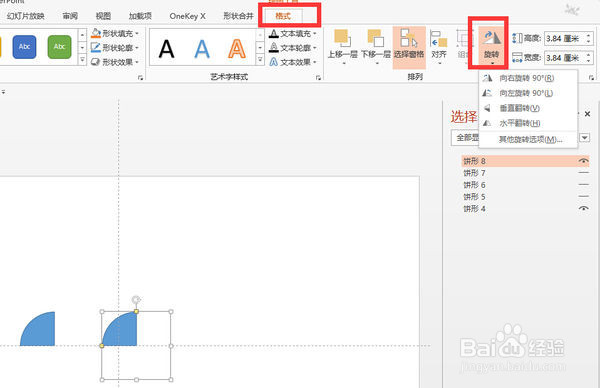1、因为原型图是分四分组成,所以我们可以使用四个扇形来组成一个我们需要的圆,第一步在空白页内插入饼形,如图。
2、如图中所示按住黄色小框拖动来插入的图形来调整饼形的角度,将角度调整成直角为止。
3、在调整好第一步后,对制作好的扇形图进行复制,格式选项卡里,点击旋转扇形的角度,这里可以点击水平旋转。
4、使用上一个步骤的复制方法,同样的方法再复制出两个直角扇形,得到下图中的四个直角扇形组成一个圆。
5、完成以上操作后,我们全部选中制作好的四个直角扇形,点击添加动画,因为是散开,所以我们选择飞出的消失动画
6、需要设置动画的效果属性,第一选中左上角的扇形,效果选项更改成到左上部,使用同样的方法,右上角的扇形效果选项到右上部,左下角到左下部,右下角到右下部,这样设置出来后的效果就是我们需要的分别向四个方向散开,另外这四个扇形的动画开始时间设置是第一个设置成单击开始,后面3个都是上一项同时开始。